工具/原料:
系统版本:windows10
品牌型号:华硕电脑
软件版本:大白菜win8PE装机工具
方法/步骤:
一、启动设置:怎么设置开机从U盘启动
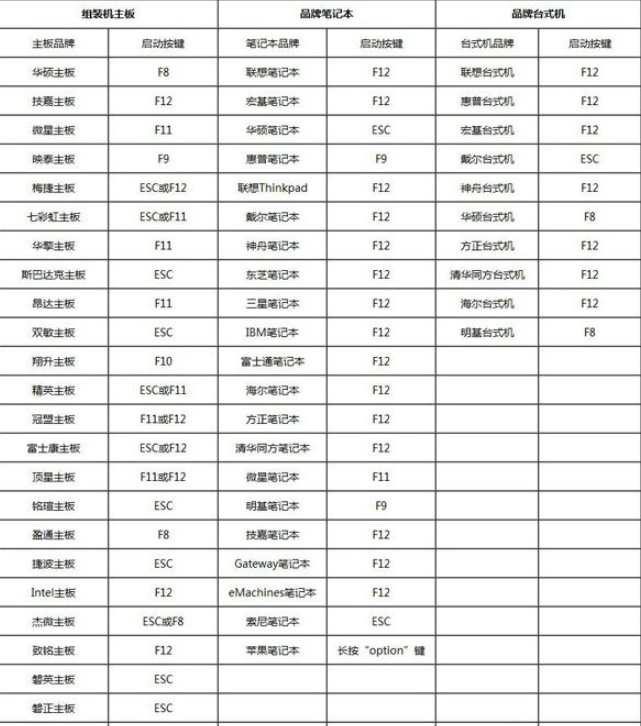
二、格式化电脑重装系统步骤
1、制作好U盘启动盘后,把下载的Windows系统iso文件直接复制到U盘的GHO目录下;
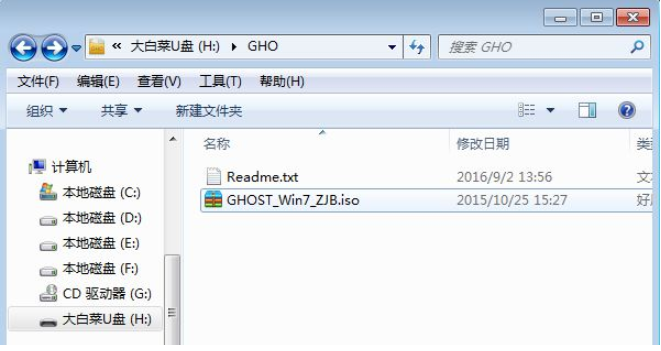
2、将U盘插入需格式化重装系统的电脑上,重启后不停按F12或F11或Esc等快捷键调出启动菜单,选择U盘选项回车,比如General UDisk 5.00,不支持这些启动键的电脑查看第二点设置U盘启动方法;
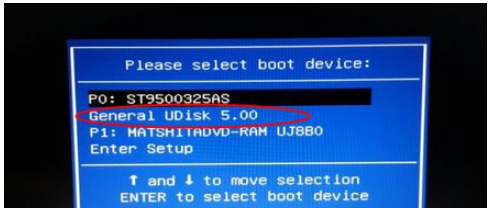
3、从U盘启动进入到这个菜单,选择【02】选项回车,启动pe系统,无法进入则选择【03】旧版PE系统;

4、进入到pe系统,双击打开【DG分区工具】,右键点击硬盘,选择【快速分区】;
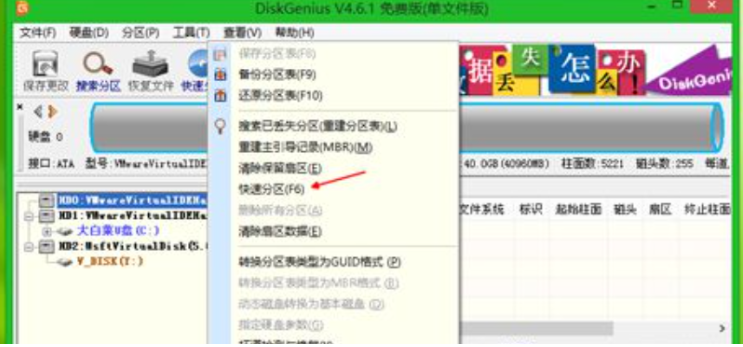
5、重新设置分区数目和分区的大小,一般C盘建议35G以上,如果是固态硬盘,勾选“对齐分区”即可4k对齐,点击确定,执行硬盘全盘格式化以及分区过程;
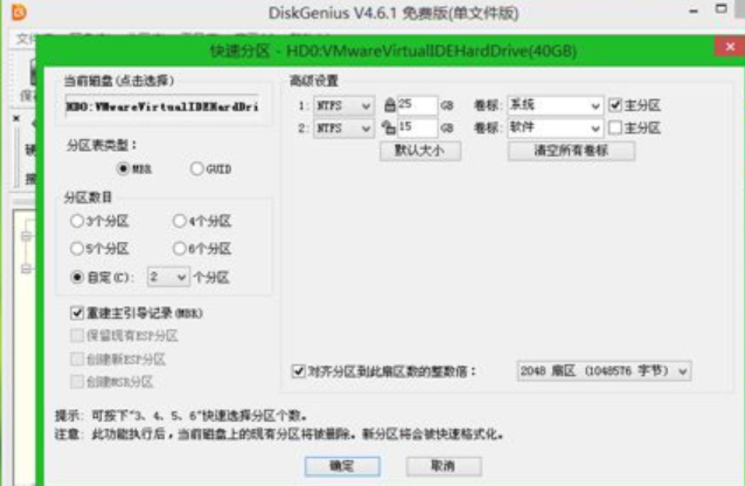
6、完成分区之后,打开【大白菜一键装机】,映像路径选择系统iso镜像,此时会自动提取gho文件,点击下拉框,选择gho文件;
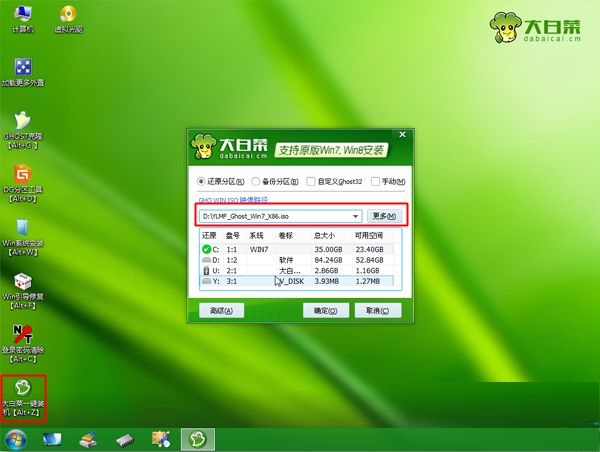
7、打开“还原分区”,选择系统安装至C盘,如果不是显示C盘,根据“卷标”、磁盘大小选择,点击确定;
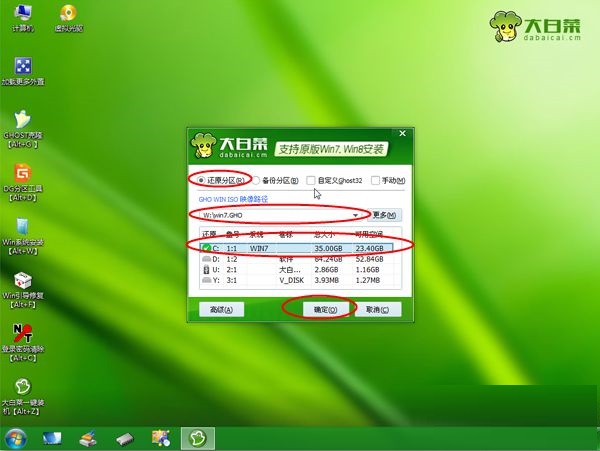
8、弹出这个提示框,勾选“完成后重启”和“引导修复”,点击是开始执行系统重装过程;

9、转到这个界面,执行系统安装到C盘的操作,这个过程需要5分钟左右;
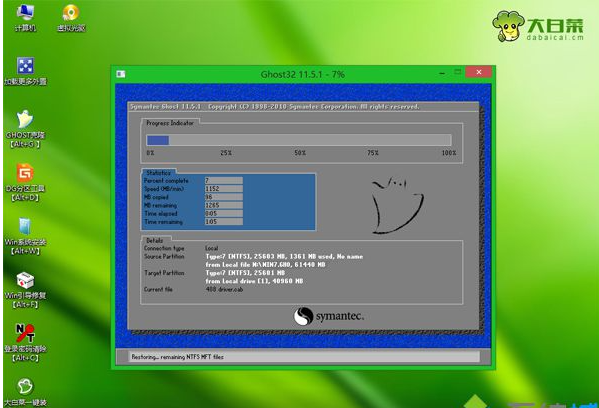
10、操作完成后电脑会自动重启,此时拔出U盘,重新启动进入这个界面,继续进行安装系统组件、驱动和配置过程;
总结:
以上就是格式化电脑重装系统教程,如果你需要格式化电脑重装系统,可以按照上面的方法来操作。
相关阅读
热门教程
最新教程